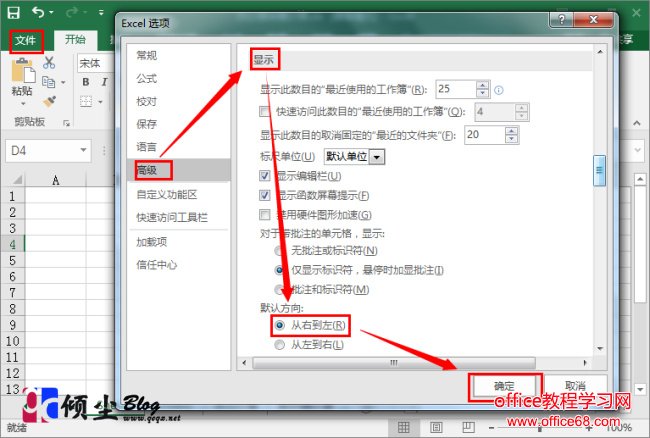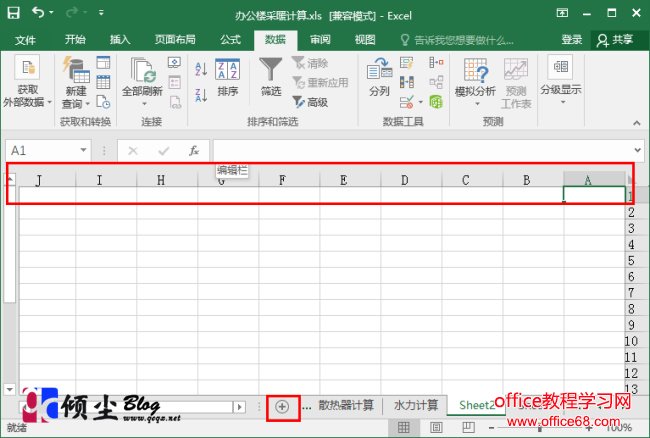|
默认情况下,在Excel工作表中,列标位于工作表的上方且从左向右排列,行号位于窗口的左侧,工作表标签位于工作表的左下方。其实是可以改变这种显示方式的。下面介绍改变显示方式的操作方法。 操作步骤1、打开Excel,在【文件】选项卡中点击【选项】选按,钮打开【Excel选项】对话框,在对话框左侧选择【高级】选项,在右侧的【显示】栏中将【默认方向】更改为“从右到左”,最后点击【确认】按钮。
2、关闭【Excel选项】对话框。新创建的工作表显示方式变为从右向左,即列标变为从右向左依次增加,行号放到了工作表的右侧,工作表标签放置到了窗口的右下角。
|